Создание бэкапа в sql server. Разбираемся с утилитами для бэкапа баз данных. Удаление копий БД
MS SQL Server 2000 несмотря на свой преклонный возраст продолжает активно использоваться на просторах нашей страны, во многом "благодаря" системе 1С:Предприятие 7.7, работающему только с этой версией SQL сервера. Второй по важности, после обеспечения бесперебойного функционирования, задачей для системного администратора является организация своевременного резервного копирования данных, этот вопрос мы и рассмотрим в настоящей статье.
MS SQL Server 2000, как и любой другой серверный продукт Microsoft имеет штатные инструменты резервного копирования, возможностей которых вполне достаточно для любых повседневных задач. Не будем повторять общие правила, которых следует придерживаться разрабатывая политику резервного копирования, но настоятельно рекомендуем .
Перейдем непосредственно к практике. Запускаем Enterprise Manager .
Разворачиваем дерево и выбираем сервер, для которого будем настраивать резервное копирование, в нашем случае это (local) (Windows NT) , щелкаем правой кнопкой мыши и выбираем Cвойства (Properties) , на первой закладке устанавливаем галочку Autostart SQL Server Agent .
Теперь, чтобы не перезагружать сервер, запустим SQL Server Agent вручную. Для этого разворачиваем папку Management и запускаем Agent правой кнопкой мыши, выбрав Start в выпадающем меню.
Переходим к пункту Database Maintenance (ниже в той же папке) и щелкнув ПКМ в свободной области справа выбираем New Maintenance Plan , запустится мастер. Сначала выберем базы, для которых будет действовать этот план (планов может быть несколько), можно выбрать все базы, только системные, только пользовательские или произвольно.
С расписанием особых сложностей возникнуть не должно, все предельно понятно. Мы настроили ежедневное копирование в 21:00 начиная с 31 Марта.
На следующей закладке выбираем папку для хранения резервных копий (крайне желательно чтобы это был внешний или сетевой диск). Если мы создаем (планируем создавать) копии более чем одной базы можно установить галочку для автоматического создания подпапок для каждой БД, здесь же задаем срок хранения резервных копий. Мы не видим смысла хранить копии более 1 месяца, поэтому поставили срок в 4 недели.
На закладке Specify the Transaction Log Backup Plan аналогичным образом настраиваем резервное копирование лога транзакций, задаем ему расписание и место хранения, если баз много советуем разнести резервное копирование баз и логов по времени. Копирование лога транзакций не является обязательным, однако его наличие позволяет откатить базу на произвольное время с момента создания предыдущей копии, что очень удобно, нужное время довольно быстро находится последовательным делением временного промежутка пополам.
Остальные настройки оставляем по умолчанию и только на последней закладке переименовываем план во что нибудь понятное, для собственного удобства.
Теперь разворачиваем SQL Server Agent и выбрав пункт Jobs убеждаемся в наличии там двух заданий. Запускаем их вручную (ПКМ - Start Job) и проверяем правильность выполнения. Все, можем спать спокойно, резервное копирование настроено.
Для восстановления базы из резервной копии щелкаем на нужной базе правой кнопкой мыши и выбираем Все задачи - Restore Database.
В открывшемся окне указываем дату и внизу выбираем необходимый архив. Если у нас есть копия лога транзакций, то доступна опция Point in time restore с помощью которой можно выбрать момент времени, на который мы хотим восстановить базу.
Удостоверившись в правильности всех настроек можем нажать ОК и приступить к процессу восстановления. Однако мы не советуем восстанавливать базу данных поверх рабочей, лучше создайте для этого отдельную, чистую, базу. Это несложно и занимает минимум времени, зато отлично страхует вас на случай если что-то пойдет не так.
Продолжаем разговаривать о резервном копировании и сегодня мы научимся создавать архив базы MS SQL Server 2008 . Рассматривать все будем как обычно на примерах с использованием, как графического интерфейса, так и с использованием SQL запроса, а также настроим автоматическое создание backup с помощью батника .
К вопросу о важности резервного копирования базы данных мы возвращаться не будем, так как мы уже не раз поднимали эту тему, например в материалах:
И в последней статье я говорил, что мы рассмотрим возможность создания архива на СУБД MS SQL Server 2008, поэтому сейчас мы займемся именно этим.
И так как теории уже было много сразу перейдем к практике, а именно к созданию backup базы.
Примечание! Как видно их названия статьи архив мы будем делать на СУБД Microsoft SQL 2008 с использованием Management Studio. Сервер располагается локально. ОС Windows 7.
Как создать архив базы SQL сервера
Давайте определимся, что архив мы будем делать тестовой базы с названием «test». С начала через графический интерфейс, и в процессе этого запишем сценарий, для того чтобы в дальнейшем можно было просто запустить его и уже не отвлекаться на ввод всякого рода параметров.
Открываем Management Studio, раскрываем «Базы данных », выбираем нужную базу, щелкаем правой кнопкой мыши по ней, выбираем Задачи->Создать резервную копию
У Вас откроется окно «Резервное копирование базы данных » где Вы можете задать параметры, архивирования. Я всего лишь задал имя «Резервного набора данных », а также изменил название архива и путь, так как по умолчанию он будет создаваться в папку Program Files, например, у меня по умолчанию был путь
C:\Program Files\Microsoft SQL Server\MSSQL10_50.MSSQLSERVER\MSSQL\Backup\
Для примера я изменил его на C:\temp\ и назвал архив test_arh.bak

Также если перейти на пункт «Параметры » то можно задать настройку перезаписывать все наборы данных, сейчас объясню что это. Если Вы оставите все как есть, т.е. добавлять к существующему набору данных то у Вас файл с резервной копией будет один, но с несколькими экземплярами наборов данных, т.е. при восстановлении Вы просто выберете нужный Вам набор. А если поставите «Перезаписывать все существующие резервные наборы данных » то набор всегда будет один, тогда в этом случае Вам необходимо будет создавать архивы (допустим ежедневные) с разными названиями. Я поставил перезаписывать, так как допустим, в дальнейшем, я планирую создавать архивы за каждый день с указанием даты в названии этих архивов, чтобы оперативно в случае необходимости скопировать нужный мне backup за определенную дату в любое место.

И кстати, на этом моменте, после ввода всех параметров, можно создать сценарий, для того чтобы записать его и в дальнейшем использовать. Для этого просто вверху нажимаем «Сценарий »
И в результате этого действия у Вас откроется окно запросов, в котором и будет код данного сценария. К нему вернемся чуть позже, а пока жмем «ОК» и после завершения операции у Вас появится окно, в котором будет указан результат выполнения резервного копирования, если все хорошо, то будет следующее сообщение

Создаем архив базы SQL сервера через запрос
Если Вы все сделали, как указанно выше (т.е. нажали «Сценарий») то у Вас открылось окно запросов, в котором собственно и есть сам запрос создания архива, но мы его немного переделаем, так как я сказал, что мы планируем запускать его каждый день, поэтому чтобы название было соответствующее, мы напишем вот такую SQL инструкцию.
Declare @path as varchar(200) set @path = N"C:\temp\test_arh_" + CONVERT(varchar(10), getdate(), 104) + ".bak" BACKUP DATABASE TO DISK = @path WITH NOFORMAT, INIT, NAME = N"База данных test", SKIP, NOREWIND, NOUNLOAD, STATS = 10 GO
И теперь если мы запустим его, то у нас создастся резервная копия базы данных с названием test_arh_Текущая дата .bak
Автоматическое создание backup на SQL сервере
Для этих целей в MS SQL 2008 существует специальная возможность под названием «Планы обслуживания » где как раз можно настроить расписание по созданию резервной копии баз данных, но я предлагаю для этих целей использовать bat-файл чтобы его настроить в планировщике и чтобы он каждый день запускался и делал backup базы данных. Для этого скопируйте SQL инструкцию, которую мы рассмотрели выше, и вставляйте ее в блокнот (рекомендую Notepad++) затем сохраняете с расширением .sql т.е. этот сценарий будет выполняться на MS Sql 2008. Затем нам останется написать батник, для того чтобы он подключился к SQL серверу и выполнил наш сценарий. Также в блокноте пишем:
SET cur_date=%date:~6,4%%date:~3,2%%date:~0,2% osql -S localhost -i C:\temp\test.sql -o C:\temp\%cur_date%_log_sql.log –E
где, я создал переменную cur_date для того чтобы в ней хранить текущую дату, затем подключаюсь к локальному серверу, через утилиту osql которая использует ODBC и выполняю наш сценарий (я его назвал test.sql), а также записываю лог, где и как раз нам понадобилась наша переменная, все, сохраняем с расширением .bat , создаем задание в планировщике и можно сказать забываем про процесс архивирования базы данных, ну только периодически проверяем, создался ли архив или нет.
Для основ этого совсем достаточно, теперь Вы знаете, как можно создавать резервные копии баз данных на 2008 SQL сервере, в следующей статье мы рассмотрим, как можно восстановить базу данных на MS Sql 2008. А пока все! Удачи!
Разностное резервное копирование основано на самой последней предыдущей полной резервной копии данных. В разностной резервной копии сохраняются только те изменения, которые были произведены с момента создания последней полной резервной копии.Рекомендации:
- Используйте разностные копии БД, если создание полной копии БД занимает большой промежуток времени
- Периодически делайте полную копию БД, чтобы уменьшить объемы создаваемых разностных копий.
- После создания полной копии БД, все предыдущие разностные копии теряют свою актуальность.
Приведу небольшой пример из практики, почему мы стали использовать разностную копию. Со временем у нашего клиента разрослась база данных до таких размеров, что создание полной резервной копии занимало 8 часов, еще несколько месяцев и возможно к началу рабочего дня не успевало бы завершиться данная операция. После перевода на разностное резервное копирование, мы сократили время с 8 часов до 2-4 минут (в зависимости от дня недели). Раз в неделю мы делали полную копию БД.
Пример SQL для создания резервной разностной копии БД с проверкой копии по завершению (отличается от полного копирования флагом DIFFERENTIAL вместо него нужно использовать NOFORMAT ).
Declare @pathBackup as varchar(55) set @pathBackup = N"C:\Backup\[Имя файла БД]_" + REPLACE(convert(varchar,GETDATE(), 104),".","_") + ".bak" BACKUP DATABASE [Имя базы данных] TO DISK = @pathBackup WITH DIFFERENTIAL, NOFORMAT, INIT, NAME = N"Полная База данных Резервное копирование", SKIP, NOREWIND, NOUNLOAD, STATS = 10, CHECKSUM GO declare @backupSetId as int declare @pathBackup as varchar(55) set @pathBackup = N"C:\Backup\[Имя файла БД]_" + REPLACE(convert(varchar,GETDATE(), 104),".","_") + ".bak" select @backupSetId = position from msdb..backupset where database_name=N"[Имя базы данных]" and backup_set_id=(select max(backup_set_id) from msdb..backupset where database_name=N"[Имя базы данных]") if @backupSetId is null begin raiserror(N"Ошибка верификации. Сведения о резервном копировании для базы данных "[Имя базы данных]" не найдены.", 16, 1) end RESTORE VERIFYONLY FROM DISK = @pathBackup WITH FILE = @backupSetId, NOUNLOAD, NOREWIND GO
3.Системные базы данных
Помимо основной базы и связанных с ней файлов, я настоятельно рекомендую делать копии и системных баз данных. Начнем с того, что рассмотрим какие базы существуют в MS SQL. Их всего 5:Я выбрал резервировать только 2 системные БД:
- msdb – потому что, там хранятся настроенные задачи и другие
- master – хранятся все произведенные настройки SQL Server.
4. План бекапирования
На основе выше описанного составим наш план резервного копирования данных. Он может отличаться от того, что потребуется вам, все зависит от требований к восстановлению БД. Когда я подготавливал план, мне пришлось учесть, что необходимо восстановить данные максимально и потеря данных составляла не больше одного часа.Мы будем делать следующие резервные копии:
- Полная копия основной БД, чаще чем раз в неделю нет необходимости
- Разностная копия основной БД, каждый день
- Копии журнала транзакций основной БД, каждый час
- Копия системной БД master, раз в неделю
- Копия системной БД msdb, раз в неделю
| День недели
|
Время
|
Действия
|
Частота
|
Описание
|
| Понедельник - Пятница |
С 8-00 до 21-00 |
Резервные копии Журнала транзакций |
Каждый час |
После выполнения резервной копии БД идет сжатие и усечение журнала транзакций |
| Суббота - Воскресенье |
С 8-00 до 18-00 |
|||
| Понедельник - Воскресенье |
22-00 |
Разностная копия основной БД |
1 раз в день |
После успешного выполнения разностной копии удаляются все старые копии журнала транзакций |
| Суббота |
12-00 |
Проверка БД |
1 раз в день |
Проверка БД Дело на целостность. |
| Суббота |
18-00 |
Создание полной копии БД |
1 раз в день |
По завершению данной операции идет уведомление на почту. Если создание резервной копии прошло удачно, удаляется
|
| Понедельник - Воскресенье |
23-30 |
Создание копии системной базы master |
1 раз в день |
|
| Воскресенье |
12-30 |
Создание копии системной базы msdb |
1 раз в месяц |
Хранится всегда только последний экземпляр БД |
- Используйте опцию BACKUP WITH CHECKSUM
чтобы убедиться, что все прошло хорошо. Недостатком такого решения является то, что для больших баз данных проверка контрольной суммы может серьезно загрузить систему. - Не выполняйте резервное копирование файлов на тот же физический диск, на котором хранится база данных или протокол транзакций.
- Если вы используете MS SQL 2008 или выше, рекомендую вам использовать сжатие резервных копий средствами SQL. Следующий код включит сжатие по умолчанию: USE master; GO EXEC sp_configure ‘backup compression default’, "1"; RECONFIGURE WITH OVERRIDE;
- держите резервные копии по нескольку дней на случай, если одна из них будет повреждена – старая резервная копия лучше, чем никакой.
- Используйте DBCC CHECKDB для проверки каждой базы данных перед копированием, это своевременно предупредит вас о надвигающихся проблемах. DBCC CHECKDB ("Имя базы данных") WITH NO_INFOMSGS, ALL_ERRORMSGS; Примечание: на практики мы использовали данную проверку, только перед выполнением полной резервной копии.
- Выполняйте периодически обновление статистики и реорганизации индексов БД
Используем приложение
Несколько нюансов по приложению:- Все тексты и запросы в коде вынесены в ресурсы, мне так было проще
- При вводе параметров соединения и других настроек, они сохраняются в файл. Для Express и Standart используются разные файлы (dbStandart, udExpress) в них хранится класс UserData
- Для выполнения некоторых операций могут потребоваться права администратора
- На данный момент не работает соединение с БД под доменной учетной записью
- Программа не обладает суперкрасивым интерфейсом
1. Настройка уведомления администратора
Мне было лень каждый раз заходить на сервер и проверять, сработала ли задача или произошла какая-то ошибка. Да и хотелось иметь возможность получать другие уведомления, не только о выполнения задач.Для данной цели используется DatabaseMail MS SQL (для версии Standart и выше)
В своем приложение я сделал специальный раздел для автоматизации данной задачи

При нажатии появится форма для заполнения информации необходимой для создания профиля рассылки писем:

Приложение автоматически настроено на стандартный 25 SMTP порт для адреса с которого отправляются письма. При необходимости его можно изменить в процедуре sysmail_add_account_sp
Пользователь и пароль требуются на случай, если у почтового сервиса настроена аутентификация.
Имя оператора в системе указывается для того, чтобы у нас нормально создался профиль в DatabaseMail. Пишите любое название, которое будет для вас понятным. Ниже приведен пример заполненной формы.

- Меняются системные параметры MS SQL.
- Создается DatabaseMail Profile
- Активируется в SQL Agente профиль
- Создается DatabaseMail Account
- Добавляется DatabaseMail Account к Database Mail Profile
- Создается DatabaseMail Operator
2.Дополнительные уведомления для администратора
В программе предусмотрены 2 задачи, применяемые к БД:- проверка целостности БД. Для проверки базы данных использовалась стандартная процедура DBCC CHECKDB .
- информирование о свободном месте в файловых группах.
- Вторая задача была реализована с помощью запроса к системной таблице dbo.sysfiles
- Вот пример данного запроса, который выполнялся к базе:
Ответ с сервера приходит на почту администратора в виде html разметки. Данный синтаксис возможен благодаря следующей стандартной функции MS SQL FOR XML .
Так же пока я искал, как преобразовать в возвращаемый результат выполнения запросов в html текст, наткнулся на следующую страницу , где человек создал целую процедуру для этих целей
Настроить эти операции можно с помощью соответствующего пункта в меню программы:

Появиться окно для указания почтового ящика, на который необходимо высылать html текст отчета:

3.Решение проблем при настройке DatabaseMail
В MS SQL 2008 я столкнулся с проблемой при настройке SQL Server Agent. Симптомы следующие, после настройки невозможно запустить SQL Agent. В основном это решается с помощью установки update на SQL сервер.Если данные обновления не помогают, необходимо скачать fix. Его можно найти на данном сайте конечную ссылку не могу указать сейчас, для того что бы дойти до пакета фикса, нужно будет ответить на ряд вопросов.
Если есть проблемы с модулем DatabaseMail. После настройки данного модуля с помощью приложения, необходимо зайти в SQL Agent и просмотреть журнал событий. Если там будут ошибки «невозможно подключиться к почтовому ящику». Значит есть проблема, даже если через проверку отправляется письмо.
Исправляется это следующими манипуляциями:
- Management Studio - SQL Server Agent - Properties.
- Alert System
- Уберите галочку с Enable mail profile
- Нажмите OК
- Зайдите снова и поставьте галочку
- Перезагрузите SQL Server Agent.
4.Настраиваем резервное копирование с помощью приложения для SQL Standart:
Выбираем версию Standart. Настраиваем уведомления. (см. раздел, настройки уведомления):
Соединяемся с БД, заполняя данные для соединения и указываем БД, для которой будет применяться Job:

Выбираем настройку резервного копирования:

Указываем пути для сохранения копий БД. Если указанные папки не существует, то программа попытается их создать (нужны соответствующие права).

Нажимаем сохранить и базе настраиваются соответствующие задачи. Желательно настроить для каждого бэкапа разные папки, т.к. при удалении будут удаляться все файлы с расширением bak. (см. раздел удаление копий БД )

5.Настраиваем резервное копирование с помощью приложения для SQL Express:
Так как в SQL Express отсутствует SQL Agent, задачу по автоматизации резервного копирования пришлось решить другим путем. В указанной пользователем папке создается bat файле в котором описан SQL запрос, отвечающий за создание резервной копии. В случае необходимости можно редактировать его напрямую. По мимо этого должен работать стандартный планировщик Windows, в нем создается задача, которая будет запускать раз в сутки в указанное время.Для этого запускаем приложение. Выбираем пункт MS SQL Express:

Появляется форма для заполнения параметров:

Указываем где будет сохраняться наша копия, а также где будет лежать bat файл для создания копии базы (имя файла указывать не надо, оно будет задано автоматически). Далее указываем настройки соединение и время, когда необходимо запускать задачу.
Единственный минус данного подхода в том, что приходится храниться в открытом виде пароль для соединения с БД.
6.Удаление задач из БД.
Если необходимо удалить все задачи из БД (например, захотели изменить пути сохранения БД). Для этого используем соответствующий пункт в меню программы. Из SQL Agent будут удалены все задачи с определенным начальным префиксом (в моем случае King):
7.Удаление копий БД
В некоторых задачах, настроено удаление старых копий БД. Для этого я использую процедуру master.dbo.xp_delete_file. Пример использования: Удалит все файлы с расширением bak из указанной папки, дата создания которых превышает 14 дней.EXECUTE master.dbo.xp_delete_file 0,"E:\backups",N"bak",dateadd(d,-14,getdate()),0;
И вот еще один более подробный пример и информация о том, какие параметры принимает данная функция .
Как восстанавливать резервные копии
Из-за нехватки времени модуль восстановления еще не реализован, возможно в будущем я его добавлю, а пока просто кратко опишу как можно будет восстановить базу.С помощью SQL скрипта. Для восстановления базы данных используется команда RESTORE .
Если необходимо восстановить просто базу из полной копии, то достаточно выполнить следующий скрипт:
RESTORE DATABASE [Имя базы данных] FROM DISK = "Z:\SQLServerBackups\back.bak" WITH REPLACE
В случае, если необходимо восстановить последовательно сначала полную копию, разностные копии и журналы транзакций, тогда необходимо написать следующий SQL скрипт.
RESTORE DATABASE TEST_DB –восстанавливаем полную копию
FROM test_db_full
WITH NORECOVERY;
GO
RESTORE DATABASE TEST_DB –восстанавливаем разностную копию
FROM test_db_diff
WITH FILE = 1,
NORECOVERY;
GO
RESTORE LOG TEST_DB –восстанавливаем журнал транзакций №1
FROM test_db_tran_1
WITH FILE = 1,
WITH NORECOVERY;
GO
RESTORE LOG TEST_DB –восстанавливаем журнал транзакций №2
FROM test_db_tran_2
WITH FILE = 1,
WITH NORECOVERY;
GO
RESTORE DATABASE TEST_DB
WITH RECOVERY;
GO
Для восстановления БД можно использовать так же и SSMS .
Теги: Добавить метки
Серверы баз данных - одни из ключевых в любой организации. Именно они хранят информацию и предоставляют выдачу по запросу, и крайне важно сохранить БД в любой ситуации. Базовая поставка обычно включает нужные утилиты, но админу, не сталкивавшемуся до этого с БД, придется некоторое время разбираться с особенностями работы, чтобы обеспечить автоматизацию.
Виды бэкапов баз данных
Для начала разберемся с тем, какие вообще бывают бэкапы. Сервер баз данных не является обычным десктопным приложением, и, чтобы обеспечить выполнение всех свойств ACID (Atomic, Consistency, Isolated, Durable), используется ряд технологий, а поэтому создание и восстановление БД из архива имеет свои особенности. Существуют три различных подхода к резервному копированию данных, каждый из которых имеет свои плюсы и минусы.
При логическом, или SQL, бэкапе (pg_dump, mysqldump, SQLCMD) создается мгновенный снимок содержимого базы с учетом транзакционной целостности и сохраняется в виде файла с SQL-командами (можно выбрать всю базу или отдельные таблицы), при помощи которого можно воссоздать базу данных на другом сервере. На это требуется время (особенно для больших баз) для сохранения и восстановления, поэтому очень часто эту операцию выполнять нельзя и ее производят во время минимальной нагрузки (например, ночью). При восстановлении администратору необходимо будет выполнить несколько команд, чтобы подготовить все необходимое (создать пустую базу данных, учетные записи и прочее).
Физический бэкап (уровня файловой системы) - копирование файлов, которые СУБД использует для хранения данных в базе данных. Но при простом копировании игнорируются блокировки и транзакции, которые, скорее всего, будут неправильно сохранены и нарушены. При попытке присоединить этот файл он будет в несогласованном состоянии и приведет к ошибкам. Чтобы получить актуальный бэкап, базу данных нужно остановить (можно уменьшить время простоя, использовав два раза rsync - вначале на работающей, потом на остановленной). Недостаток этого метода очевиден - нельзя восстановить определенные данные, только всю базу данных. При старте БД, восстановленной из архива файловой системы, нужно будет провести проверку на целостность. Здесь используются разные вспомогательные технологии. Например, в PostgreSQL логи упреждающей журнализации WAL (Write Ahead Logs) и специальная функция (Point in Time Recovery - PITR), позволяющая вернуться к определенному состоянию базы. С их помощью легко реализуется третий сценарий, когда бэкап уровня файловой системы объединяется с резервной копией WAL-файлов. Вначале восстанавливаем файлы резервной копии файловой системы, а затем при помощи WAL база приводится к актуальному состоянию. Это чуть более сложный подход для администрирования, но зато нет проблем с целостностью БД и восстановлением баз до определенного времени.
Логический бэкап используется в тех случаях, когда необходимо одноразово сделать полную копию базы или в повседневной эксплуатации для создания копии не потребуется много времени или места. Когда же выгрузка баз занимает много времени, следует обратить внимание на физическое архивирование.
Barman
Лицензия: GNU GPL
Поддерживаемые СУБД: PostgreSQL
PostgreSQL поддерживает возможности физического и логического бэкапа, добавляя к ним еще один уровень WAL (см. врезку), который можно назвать непрерывным копированием. Но управлять при помощи штатных инструментов несколькими серверами не очень удобно даже админу со стажем, а в случае сбоя счет идет на секунды.
Barman (backup and recovery manager) - внутренняя разработка компании 2ndQuadrant, предоставляющей услуги на базе PostgreSQL. Предназначен для физического бэкапа PostgreSQL (логический не поддерживает), архивирования WAL и быстрого восстановления после сбоев. Поддерживаются удаленный бэкап и восстановление нескольких серверов, функции point-in-time-recovery (PITR), управление WAL. Для копирования и подачи команд на удаленный узел используется SSH, синхронизация и бэкап при помощи rsync позволяет сократить трафик. Также Barman интегрируется со стандартными утилитами bzip2, gzip, tar и подобными. В принципе, можно использовать любую программу сжатия и архивирования, интеграция не займет много времени. Реализованы различные сервисные и диагностические функции, позволяющие контролировать состояние сервисов и регулировать полосу пропускания. Поддерживаются Pre/Post-скрипты.
Barman написан на Python, управление политиками резервного копирования производится при помощи понятного INI-файла barman.conf, который может находиться в /etc или домашнем каталоге пользователя. В поставке идет готовый шаблон с подробными комментариями внутри. Работает только на *nix-системах. Для установки в RHEL, CentOS и Scientific Linux следует подключить EPEL - репозиторий, в котором содержатся дополнительные пакеты. В распоряжении пользователей Debian/Ubuntu официальный репозиторий:
$ sudo apt-get install barman
В репозитории не всегда последняя версия, для ее установки придется обратиться к исходным текстам. Зависимостей немного, и разобраться в процессе несложно.
Sypex Dumper
Лицензия: BSD
Поддерживаемые СУБД: MySQL
Вместе с MySQL поставляются утилиты mysqldump, mysqlhotcopy, позволяющие легко создать дамп базы данных, они хорошо документированы, и в интернете можно найти большое количество готовых примеров и фронтендов. Последние позволяют новичку быстро приступить к работе. Sypex Dumper представляет собой PHP-скрипт, позволяющий легко создать и восстановить копию базы данных MySQL. Создавался для работы с большими базами данных, работает очень быстро, понятен и удобен в использовании. Умеет работать с объектами MySQL - представлениями, процедурами, функциями, триггерами и событиями.
Еще один плюс, в отличие от других инструментов, при экспорте производящих перекодирование в UTF-8, - в Dumper экспорт производится в родной кодировке. Результирующий файл занимает меньше места, а сам процесс происходит быстрее. В одном дампе могут быть объекты с разными кодировками. Причем легко импорт/экспорт произвести в несколько этапов, останавливая процесс во время нагрузки. При возобновлении процедура начнется с места остановки. При восстановлении поддерживается четыре варианта:
- CREATE + INSERT - стандартный режим восстановления;
- TRUNCATE + INSERT - меньше времени на создание таблиц;
- REPLACE - восстанавливаем в рабочей базе старые данные, не затирая новые;
- INSERT IGNORE - добавляем в базу удаленные или новые данные, не трогая существующие.
Поддерживается сжатие копии (gzip или bzip2), автоудаление старых бэкапов, реализован просмотр содержимого дамп-файла, восстановление только структуры таблиц. Имеются и сервисные функции по управлению БД (создание, удаление, проверка, восстановление БД, оптимизация, очистка таблиц, работа с индексами и другое), а также файл-менеджер, позволяющий копировать файлы на сервер.

Управление производится при помощи веб-браузера, интерфейс с использование AJAX локализован из коробки и создает впечатление работы с настольным приложением. Также возможно запускать задания из консоли и по расписанию (через cron).
Для работы Dumper понадобится классический L|WAMP-сервер, установка обычная для всех приложений, написанных на PHP (копируем файлы и устанавливаем права), и не будет сложной даже для новичка. Проект предоставляет подробную документацию и видеоуроки, демонстрирующие работу с Sypex Dumper.
Есть две редакции: Sypex Dumper (бесплатно) и Pro (10 долларов). Вторая имеет больше возможностей, все отличия приведены на сайте.
SQL Backup And FTP
Лицензия:
Поддерживаемые СУБД: MS SQL Server
MS SQL Server - одно из популярных решений, а потому встречается достаточно часто. Задание резервного копирования создается при помощи среды SQL Server Management Studio, собственно Transact-SQL и командлетов модуля SQL PowerShell (Backup-SqlDatabase). На сайте MS можно найти просто огромное количество документации, которая позволяет разобраться с процессом. Документация хотя и полная, но очень специфическая, а информация в интернете часто противоречит друг другу. Новичку действительно вначале потребуется потренироваться, «набив руку», поэтому, даже несмотря на все сказанное, сторонним разработчикам есть где развернуться. К тому же бесплатная версия SQL Server Express не может похвастаться встроенными инструментами для резервного копирования. Для более ранних версий MS SQL (до 2008) можно найти бесплатные утилиты, например SQL Server backup , но в большинстве подобные проекты уже коммерциализировались, хотя и предлагают всю функциональность часто за символическую сумму.

Например, разработка SQL Backup And FTP и One-Click SQL Restore соответствует принципу «настроил и забыл». Обладая очень простым и понятным интерфейсом, они позволяют создавать копии баз данных MS SQL Server (включая Express) и Azure, сохранять зашифрованные и сжатые файлы на FTP и облачных сервисах (Dropbox, Box, Google Drive, MS SkyDrive или Amazon S3), результат можно тут же просмотреть. Возможен запуск процесса как вручную, так и по расписанию, отправка сообщения о результате задания по email, запуск пользовательских скриптов.
Поддерживаются все варианты бэкапа: полный, дифференциальный, журнал транзакций, копирование папки с файлами и многое другое. Старые резервные копии удаляются автоматически. Для подключения к виртуальному узлу используется SQL Management Studio, хотя здесь могут быть нюансы и это будет работать не во всех таких конфигурациях. Для загрузки предлагается пять версий - от бесплатной Free до навороченной Prof Lifetime (на момент написания этих строк стоила всего 149 долларов). Функционала Free вполне достаточно для небольших сетей, в которых установлено один-два SQL-сервера, все основные функции активны. Ограничено количество резервных БД, возможность отправки файлов на Google Drive и SkyDrive и шифрование файлов. Интерфейс хотя и не локализован, но очень прост и понятен даже новичку. Нужно лишь подключиться к SQL-серверу, после чего будет выведен список баз данных, следует отметить нужные, настроить доступ к удаленным ресурсам и указать время выполнения задания. И все это в одном окне.
Но есть одно «но». Сама программа не предназначена для восстановления архивов. Для этого предлагается отдельная бесплатная утилита One-Click SQL Restore, понимающая и формат, созданный командой BACKUP DATABASE. Админу необходимо лишь указать архив и сервер, на который восстановить данные, и нажать одну кнопку. Но в более сложных сценариях придется использовать RESTORE.

Особенности бэкапа MS SQL Server
Создание резервной копии и восстановление СУБД имеет свои отличия, которые нужно учитывать, особенно их много при переносе архива на другой сервер. Для примера разберем некоторые нюансы MS SQL Server. Для архивирования при помощи Transact-SQL следует использовать команду BACKUP DATABASE (есть и разностная DIFFERENTIAL) и журнал транзакций BACKUP LOG.
Если резервная копия разворачивается на другом сервере, нужно убедиться, что присутствуют те же самые логические диски. Как вариант - можно вручную прописать правильные пути для файлов базы данных, используя опцию WITH MOVE команды RESTORE DATABASE.
Простая ситуация - бэкап и перенос баз на другие версии SQL Server. Эта операция поддерживается, но в случае SQL Server будет работать, если версия сервера, на которой разворачивается копия, такая же или новее, чем та, на которой она создавалась. Причем есть ограничение: новее не более чем на две версии. После восстановления БД будет находиться в режиме совместимости с той версией, с которой осуществлялся переход, то есть новые функции будут недоступны. Это легко поправить, изменив COMPATIBILITY_LEVEL. Можно это сделать при помощи GUI или SQL.
ALTER DATABASE MyDB SET COMPATIBILITY_LEVEL = 110;
Определить, на какой версии была создана копия, можно, просмотрев заголовок файла архива. Чтобы не экспериментировать, при переходе на новую версию SQL Server следует запустить бесплатную утилиту Microsoft Upgrade Advisor.
Iperius
Лицензия: коммерческая, есть версия Free
Поддерживаемые СУБД: Oracle 9–11, XE, MySQL, MariaDB, PostgreSQL и MS SQL Server
Когда приходится управлять несколькими типами СУБД, без комбайнов не обойтись. Выбор большой. Например, Iperius - легкая, очень простая в использовании и одновременная мощная программа для резервного копирования файлов, имеющая функцию горячего резервирования баз данных без прерывания в работе или блокирования. Обеспечивает полный или инкрементальный бэкап. Может создавать полные образы дисков для автоматической переустановки всей системы. Поддерживает резервное копирование на NAS, USB-устройства, стример, FTP/FTPS, Google Drive, Dropbox и SkyDrive. Поддерживает сжатие zip без ограничения в размере файлов и AES256-шифрование, запуск внешних скриптов и программ. Включает весьма функциональный планировщик заданий, возможно параллельное или последовательное выполнение нескольких заданий, результат отправляется на email. Поддерживаются многочисленные фильтры, переменные для персонализации путей и настроек.
Возможность закачки по FTP позволяет легко обновлять информацию на нескольких веб-сайтах. Открытые файлы резервируются при помощи технологии VSS (теневого копирования томов), что позволяет производить горячий бэкап не только файлов СУБД, но и других приложений. Для Oracle также задействуется средство организации резервного копирования и восстановления данных RMAN (Recovery Manager). Чтобы не перегружать канал, есть возможность настройки полосы пропускания. Управление резервированием и восстановлением производится при помощи локальной и веб-консоли. Все функции на виду, поэтому для настройки задания потребуется лишь понимание процесса, в документацию заглядывать даже не придется. Просто следуем подсказкам мастера. Также можно отметить менеджер учетных записей, что очень удобно при большом количестве систем.
Базовые функции предлагаются бесплатно, но возможность резервирования БД заложена только в версиях Advanced DB и Full. Поддерживается установка от XP до Windows Server 2012.
Handy Backup
Лицензия: коммерческая
Поддерживаемые СУБД: Oracle, MySQL, IBM DB2 (7–9.5) и MS SQL Server
Одна из самых мощных систем управления реляционными базами данных - IBM DB2, имеющая уникальные функции по масштабированию и поддерживающая множество платформ. Поставляется в нескольких редакциях, которые построены на одной базе и отличаются функционально. Архитектура баз данных DB2 позволяет управлять практически всеми типами данных: документами, XML, медиафайлами и так далее. Особо популярна бесплатная DB2 Express-C. Бэкап очень прост:
Db2 backup db sample
Или снапшот, использующий функцию Advanced Copy Services (ACS):
Db2 backup db sample use snapshot
Но нужно помнить, что в случае снимков мы не можем восстанавливать (db2 recover db) отдельные таблицы. Есть и возможности по автоматическому бэкапу, и многое другое. Продукты хорошо документированы, хотя в русскоязычном интернете руководства встречаются редко. Также далеко не во всех специальных решениях можно найти поддержку DB2.
Например, Handy Backup позволяет выполнять бэкап нескольких типов серверов баз данных и сохранять файлы практически на любой носитель (жесткий диск, CD/DVD, облачное и сетевое хранилище, FTP/S, WebDAV и другие). Возможен бэкап баз данных через ODBC (только таблицы). Это одно из немногих решений, поддерживающих DB2, и к тому же имеет логотип «Ready for IBM DB2 Data Server Software». Вся процедура выполняется при помощи обычного мастера, в котором необходимо лишь выбрать нужный пункт и сформировать задачу. Сам процесс настройки настолько прост, что разобраться сможет и новичок. Можно создать несколько заданий, которые будут запускаться по расписанию. Результат фиксируется в журнале и отправляется по email. Во время работы задания остановка сервиса не требуется. Архив автоматически сжимается и шифруется, что гарантирует его безопасность.
Работу с DB2 поддерживают две версии Handy Backup - Office Expert (локальный) и Server Network (сетевой). Работает на компьютерах под управлением Win8/7/Vista/XP или 2012/2008/2003. Сам процесс развертывания несложен для любого админа.
А также: бэкап SQL, бэкап 1С.
Серверная 1С содержит данные в базе данных, которая находится на SQL сервере. Сегодня мы рассматриваем вариант MS SQL 2005/2008.
Чтобы данные не были потеряны в случае сгоревшего диска сервера или других форс-мажорных ситуаций – необходимо с самого начала делать бэкапы (backup).
Делать ручками каждый день Backup SQL базы 1С конечно никто не хочет. Для этого есть автоматические средства. Познакомимся с ними.
Настройка Backup SQL
Настройка Backup SQL для базы 1С ничем не отличается от настройки бэкапа для любой другой базы данных.
Для настройки запустите MS SQL Management Studio. Эта программа находится в группе программ MS SQL.
Добавление задания бэкапа SQL базы 1С
Задания автоматического бэкапа баз SQL находятся в ветке Management / Maintenance plans.

Чтобы добавить новое задание бэкапа щелкните на группу Maintenance plans правой кнопкой мыши и выберите New Maintenance Plan.

Введите название задания. Название имеет значение только для Вас. На всякий случай лучше использовать английские символы.
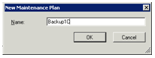
Настройка задания бэкапа SQL базы 1С
Откроется редактор заданий. Обратите внимание – задания могут делать различные операции с базой данных, а не только бэкапы.
Список вариантов операций выведен слева внизу. Выберите Back Up Database Task двойной кнопкой мыши или просто перетащите вправо.

Обратите внимание на стрелочку. Вы можете перетащить несколько различных или одинаковых операций и связать их стрелочками. Тогда будет выполняться сразу несколько заданий в определенной Вами последовательности.

В окне настройки выберите нужные базы SQL 1С (можно сразу несколько или по одной).

Выберите место сохранения бэкапа базы SQL 1С. Необходимо выбрать физически другой винчестер. Организационно можно поставить галочку «Создать подпапки».

Теперь настроим расписание backup. Расписание backup по-умолчанию добавилось само. Но Вы можете добавить несколько расписаний (например, одно – ежедневное, одно – еженедельное и т.п.). Нажмите кнопку настройки расписания backup.

На скриншоте пример ежедневного Backup SQL базы 1С в 3 ночи.

Чтобы расписание backup в списке было красиво-понятным, его можно изменить.

Сохранение задания бэкапа SQL базы 1С
Нажмите записать. Задание появится слева в списке.

Это важно! Проверьте правильность создания задания Backup SQL базы. Для этого нажмите на задании правой кнопкой и выберите Execute.
В результате должен появится файл бэкапа по указанному пути. Если что-то не так – удалите задание (Del) и начните с начала.
